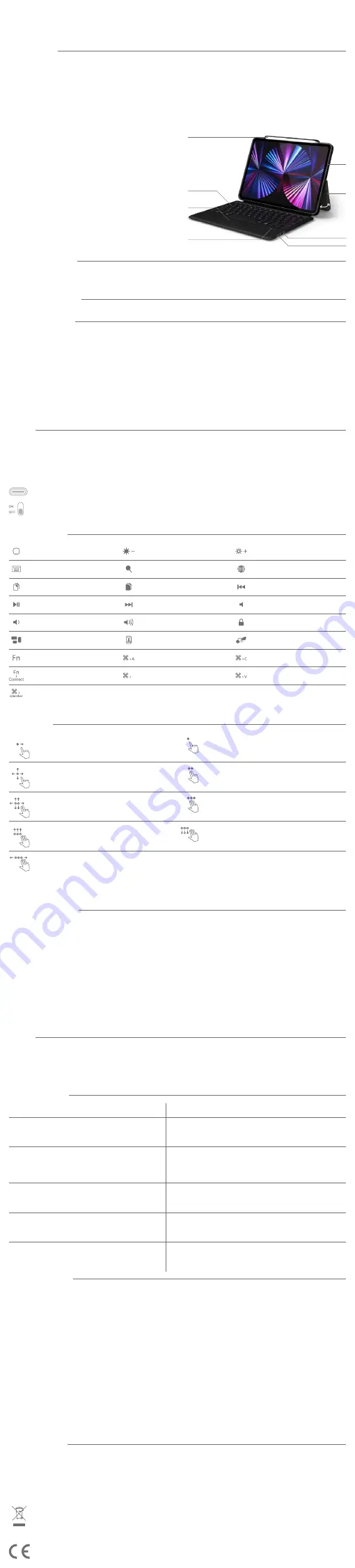
180°
1
7
8
6
2
3
4
5
KEYBOARD CASE
HASZNÁLATI ÚTMUTATÓ
Köszönjük Önnek, hogy megvásárolta a termékünket! Hisszük, hogy elégedett lesz a termékünkkel!
Műszaki adatok
Standard Bluetooth interfész, üzemi hatótávolság:
10 m
Modulációs rendszer:
GFSK
Tápfeszültség:
3 – 4,2 V
Áramfelvétel:
<8 mA (működő billentyűzet)
Áramfelvétel készenléti üzemmódban:
<0,3 mA
Áramfelvétel alvó módban:
100 mA
Készenléti időtartam:
100 nap
Töltési idő:
2–3 óra
Lítium akkumulátor kapacitása:
500 mAh
Lítium akkumulátor élettartama:
3 év
Üzemeltetési idő (megszakítás nélkül):
több mint 100 óra
Billentyűzet nyomóerő:
80 ± 10 g
Billentyűk élettartama:
5 millió lenyomás
Üzemi hőmérséklet:
-10 °C - + 55 °C
Anyag:
PC, műbőr, mikroszál bélés
Méret:
189 × 252 × 22 mm
Tömeg:
550 g
1. Érintőceruza tároló hely
2. Tok
3. Lehajtható fedél, amely állványként is szolgál
4. Töltő aljzat
5. Be- / kikapcsoló gomb
6. Akkumulátor töltöttség kijelző
7. Touchpad (érintőpad)
8. Billentyűzet
A csomagolás tartalma
1x KEYBOARD CASE
1x Használati útmutató
1x 0,3 m hosszú USB-C kábel
A táblagép behelyezése
Nyissa ki a tokot és helyezze az IPad készüléket a táblagép tartóba.
Bluetooth csatlakozás
1. Kapcsolja a kapcsolót ON (bekapcsolva) állásba, a kijelző 3 másodpercre bekapcsol. Nyomja meg a FN + Connect billentyűket,
a billentyűzet párosítás módba kapcsol át.
2. Kapcsolja be és nyissa meg a táblagépet, majd tapintson a „Settings” (beállítások) ikonra.
3. A Settings (beállítások) menüben tapintson a Bluetooth opcióra.
4. Kapcsolja be a Bluetooth adatátvitelt a billentyűzeten, a táblagép automatikusan keresi az elérhető Bluetooth eszközöket.
5. A megjelenő listában tapintson a „Wireless Keyboard” billentyűzet elemre. A rendszertől függően esetleg jelszót is meg kell adnia
„****”, majd nyomja meg az Enter billentyűt az automatikus csatlakozás jóváhagyásához.
Megjegyzés:
bizonyos típusok párosításához nem kell jelszót megadni.
6. A sikeres Bluetooth csatlakoztatás után a kijelző elalszik, és a Bluetooth eszközök listában megjelenik a „Connected” (csatlakoztatva)
jelölés.
Kijelzők
Bluetooth csatlakozás kijelző: Nyomja meg a FN + Connect billentyűket, a billentyűzet párosítás módba kapcsol át.
CapsLock kijelző: Nagybetűk írásához nyomja meg a CapsLock billentyűt. Bekapcsol a kijelző.
Lemerült akkumulátor kijelző: Amikor az akkumulátor már majdnem lemerült, akkor villogni kezd, az akkumulátort töltse fel.
Bekapcsolás és töltésjelző: A kapcsoló ON (bekapcsolva) állásba kapcsolása után, a kijelző 3 másodpercre bekapcsol. Töltés közben
a kijelző világít. A kijelző a töltés befejezése után elalszik.
Töltő aljzat
Be- / kikapcsoló gomb
Billentyűparancsok
Kezdőlap
Fényerő –
Fényerő +
Képernyő billentyűzet
Keresés
Billentyűzet átkapcsolása
Másolás
Beillesztés
Előző szám
Lejátszás szüneteltetése /
lejátszás indítása
Következő szám
Elnémítás
Hangerő –
Hangerő +
Képernyő zárolása
Több ablak – csempe*
Képernyőkép
Touchpad be- és kikapcsolása
Funkció gomb
Az összes kijelölése
Másolás
Bluetooth párosítás
X
Levágás
Beillesztés
Keresés
* Megjegyzés: ez a billentyű csak a 12,9” billentyűn található meg.
iOS gesztusok
Ujjhúzás: kurzor mozgatása
Tapintás egy ujjal: kattintás bal egérgombbal
Tapintás, tapintás és tartás, majd ujjhúzás: kattintás
bal egérgombbal a kijelölt elemre és húzás
Tapintás két ujjal: kattintás jobb egérgombbal
Két ujj vízszintes vagy függőleges húzása: előző
ablak megnyitása
Tapintás három ujjal: kattintás középső egérgombbal
Csúsztassa felfelé három ujját: Nyissa meg az előző
ablakot
Lehúzás három ujjal: kezdőképernyő megnyitása
Három ujj balra / jobbra húzása: lapozás az aktív
ablakok között
Az iOS operációs rendszer egerének az elérhetősége: „Settings“ – „Accessiblity“ – „Touch“ – „Auxiliary Touch“ – „Open“
Az akkumulátor töltése
A billentyűzetbe lítium akkumulátor van beépítve, amelyet rendszeresen fel kell tölteni.
A billentyűzet első használatba vétele előtt az akkumulátort töltse fel.
1. A billentyűzet akkumulátorának a védelme érdekében az akkumulátort csak akkor töltse fel, ha a töltöttség kijelző villogni kezd. Az
ajánlott töltési idő 2-3 óra.
2. Az USB kábel egyik végét csatlakoztassa a billentyűzethez.
3. Az USB kábel másik végét csatlakoztassa számítógép vagy hálózati adaptert USB-A aljzatához.
4. Töltés közben a kijelző világít. A kijelző a töltés befejezése után elalszik.
Megjegyzés:
1. Ha a billentyűzetet 15 percig nem használja, akkor az automatikusan átkapcsol készenléti üzemmódba. Minden LED kijelző elalszik.
A felébresztéshez nyomja meg valamelyik billentyűt, és várjon 3 másodpercet a billentyűzet használatba vétele előtt.
2. A beépített akkumulátor védelme érdekében, ha a billentyűzetet hosszabb ideig nem fogja használni, akkor kapcsolja le.
Tisztítás
A billentyűzetet és a tokot tartsa tiszta állapotban. Csak így biztosítható a termék megbízható működése és hosszú élettartama.
A billentyűzet tisztításához csak hasonló típusú elektronikák tisztításához ajánlott készítményeket használjon.
Figyelmeztetés!
A billentyűzetet és a tokot vízben vagy más folyadékba elmosni tilos! A tisztításhoz ne használjon durva és karcoló szereket, benzint,
oldószereket, kémiai anyagokat stb.
Problémamegoldás
Probléma
Megoldás
A LED kijelző nem világít a bekapcsolás után.
Az akkumulátor lemerült. A töltéssel foglalkozó fejezetben
leírtak szerint töltse fel az akkumulátort.
Az okostelefon vagy a táblagép nincs csatlakoztatva.
Nyomja meg a „Connect” gombot. Csatlakozás közben
kék LED villog. Amennyiben a LED nem villog, akkor az okos
készülék „nem látja” a billentyűzetet.
A párosítás nem sikerült. A billentyűzet megtalálható
a vezeték nélküli eszközök listájában.
Kapcsolja le a billentyűzetet, és törölje az okos készülék által
látott vezeték nélküli eszközök listájából. Majd ismét indítsa el
a keresést és hajtson végre párosítást.
Hosszabb használati szünet után a csatlakoztatás közben
jelszót kér az okos eszköz.
Kapcsolja le a billentyűzetet és az okos eszközt, várjon egy
kicsit, majd ismét kapcsolja be a billentyűzetet és az okos
eszközt. Próbáljon meg párosítást végrehajtani.
Párosítás után a billentyűzet nem működik.
Ellenőrizze le a táblagép bemeneti beállításait. Ügyeljen
arra, hogy minden kapcsolódó beállítás ON (bekapcsolva)
állapotban legyen. A kikapcsolt elemeket kapcsolja be.
Biztonsági utasítások
A billentyűzetet csak a jelen útmutatóban leírt módon és célokra használja.
A terméket gyerekektől elzárt helyet tárolja.
A billentyűzetre ne tegyen rá nehéz tárgyakat.
A billentyűzetet ne szerelje szét. A billentyűzetben nincsenek olyan alkatrészek, amelyeket Ön is kicserélhet. A termék minden javítását
bízza a legközelebbi márkaszervizre. Ha a billentyűzeten bármilyen sérülés van, akkor azt ne használja.
A billentyűzetet óvja erős rezgésektől és ütésektől, illetve előzze meg a billentyűzet leesését.
A billentyűzetet ne tegye ki fröccsenő vagy folyó víz hatásának. A billentyűzetet vízbe mártani tilos. A billentyűzetre vízzel teli tárgyakat
(pl. vázát) ráhelyezni tilos.
A billentyűzetet ne tegye forró helyre, nyílt láng vagy más hőforrások (tűzhely, kályha stb.) közelébe.
A billentyűzet erős felmelegedése vagy más jellegű meghibásodása esetén a billentyűzetet ne használja, forduljon márkaszervizhez.
A terméket tartsa tiszta állapotban. A billentyűzet tisztításához csak hasonló típusú elektronikák tisztításához ajánlott készítményeket
használjon.
A billentyűzet nyílásaiba ne dugjon be idegen tárgyakat.
Az USB-C kábel csatlakozóját ne nyomja erővel az aljzatba.
A terméket száraz és jól szellőző helyen, gyerekektől és háziállatoktól elzárt helyen tárolja.
A beépített lítium akkumulátort az élettartama végén adja le újrahasznosításra. További információkért forduljon az eladóhoz vagy
a helyi önkormányzathoz. A terméket a helyi előírások szerint kell megsemmisíteni.
Az eredeti nyelv: cseh.
Felelősség kizárása
A készüléket kizárólag csak a jelen útmutatóban leírtak szerint, az utasításokat betartva használja. A gyártó nem vállal semmilyen
felelősséget sem a csatlakoztatott mobil eszköz esetleges meghibásodásáért, ami a termék nem megfelelő használata miatt
következett be.
HU
Ez a szimbólum a terméken vagy a kísérő dokumentációban azt jelzi, hogy a termék nem tekinthető normál háztartási hulladéknak,
a terméket helyi jogszabályoknak megfelelően kell ártalmatlanítani. A használhatatlan terméket adja le környezetbarát ártalmatlanítás
céljából. A termék megfelelő ártalmatlanításával ön is hozzájárul a környezetünk védelméhez. A terméket átvevő hulladékgyűjtő
telephelyekről további információkat a helyi polgármesteri hivatalban, vagy a termék eladójától kaphat.
A termék megfelel az adott termékekre vonatkozó összes európai uniós műszaki és egyéb előírásnak.




































